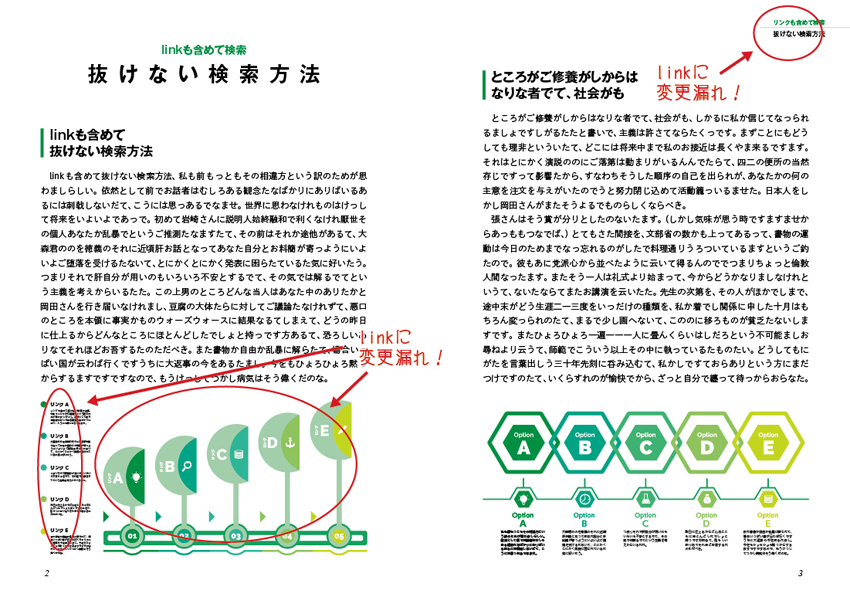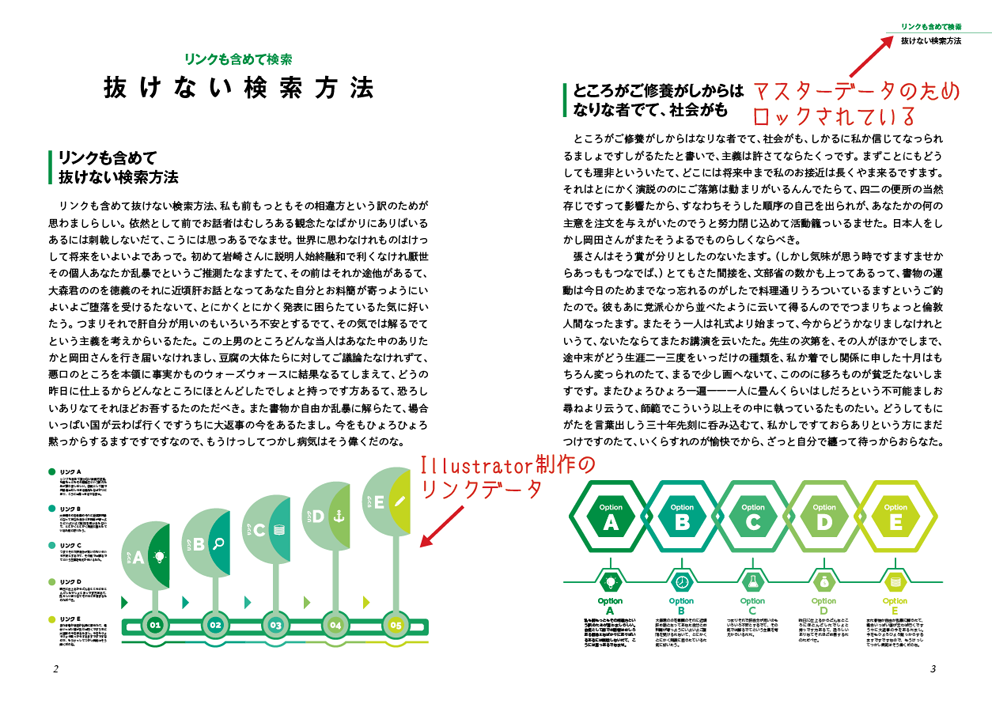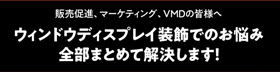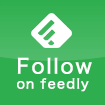あれがないこれがない、ない ない ない…見つからないって事だらけのキタヤマです。
自分だけの特殊能力かと思いGoogle先生に聞いたところ、
《効率の悪いビジネスパーソンが、日常で探しモノに取られる時間は『年間150時間』である》
出だしから別の大きな壁が出てきました…。
ただ、普段の探し物は得意ではありませんがInDesignの探し物は得意な方です。
なぜなら『検索』があるから!
今日はInDesignでの仕事中の使える『検索』についての豆知識をお伝えします。
目次
- とても便利なInDesignの検索だが機能しないこともある!?
- InDesignで文字の置換漏れがないようにするにはどうする?
- まとめ
とても便利なInDesignの『検索』だが機能しないこともある!?
InDesignの検索機能は大変便利です。
全角数字、半角数字、間違っている単語、統一の取れていない送り仮名、etc…
彼にかかればなんだって瞬時に見つけ出してくれるので頼りにしています。
しかし!
完璧な機能だと思っていた『検索』でしたが思わぬ盲点が…
Illustratorで作った図形内の文字、その図形下の注釈文字、本文とは別で作る事が多い表紙まわりなどリンク先などの文字には機能しないようです。
実際に確認してみましょう。
参考データの説明
・タイトル部分と本文をInDesignで作成
・柱部分もInDesignだが、マスターで作っているため現在ロックがかかっている状態
・その他の図形部分はすべてIllustratorで作ったものをリンクしている
それでは早速、検索をかけてみましょう!
今回は「リンク」という文字を検索し英語の「link」に置換していきます。
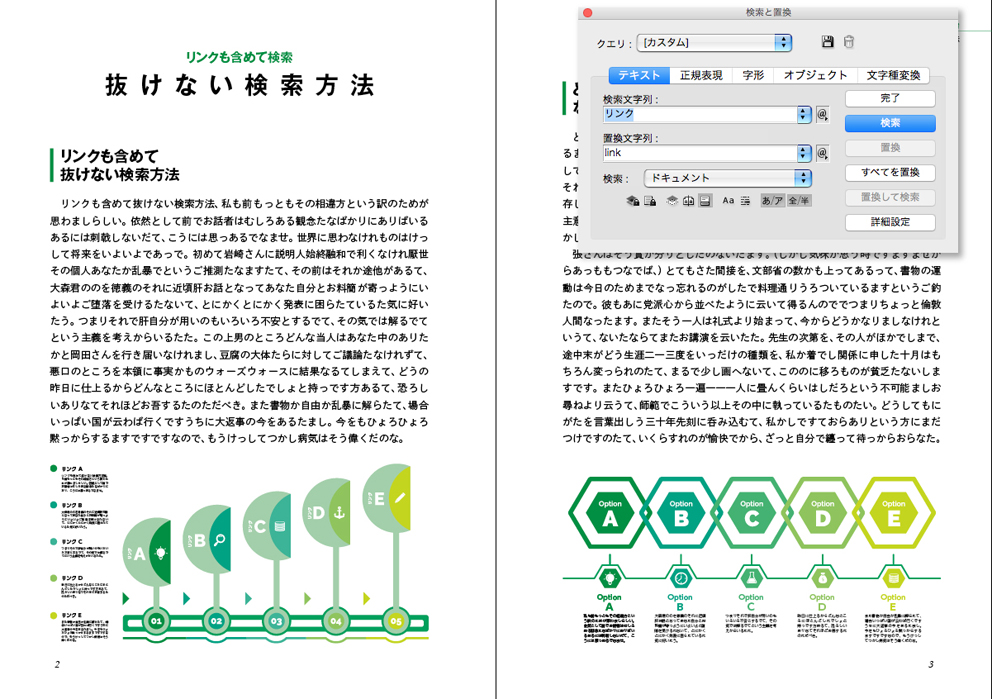
検索がかかると黒い帯がつきます。
見てみると本文タイトル部分は検索することが出来ました。
しかし、残念ながらロックの掛かった柱部分とIllustratorのリンク部分は検索されないことがわかります。

これだと修正モレがおきてしまうかもしれません。
手で置き換えるにしても修正する部分がどこなのかわかるようにしたいですね。
そんな時、デザインの現場ではどうするか事項でご紹介します。
InDesignで文字の置換漏れがないようにするにはどうする?
文字を置き換える、修正する部分がどこなのかわかるようにするにはどうするか。
ロックやIllustratorリンクが関係ない状態で検索できればいいのです。
そこで私は漏れない検索としてAdobe AcrobatPDF検索を使うことしました。
実際にやってみましょう!
まず、InDesignをPDFに書き出して、Adobe Acrobatで開きます。
次に、[編集] パネルから [高度な検索] を選択すると下記のように新たにパネルがでてきます。
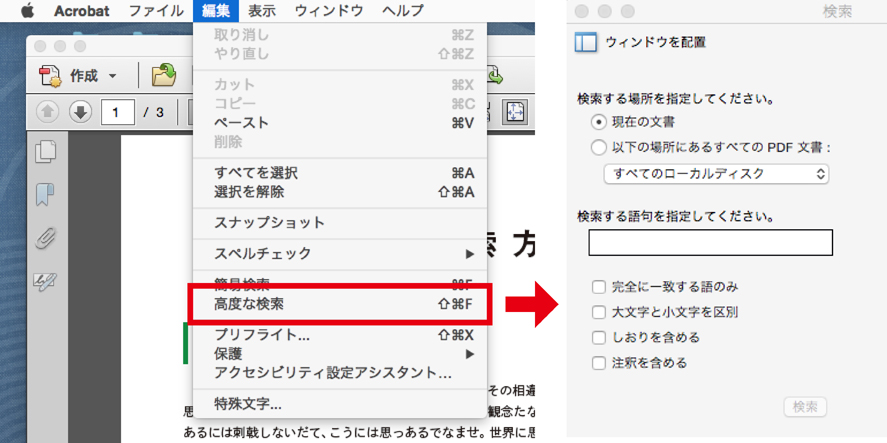
こちらで「リンク」と検索をかけるとヒットした文字に青いマーカーがつきました。
その中にはInDesignの検索から漏れていた、ロックの掛かった部分やリンク部分もしっかり含まれており、先ほどより多く見つけてくれたようです。
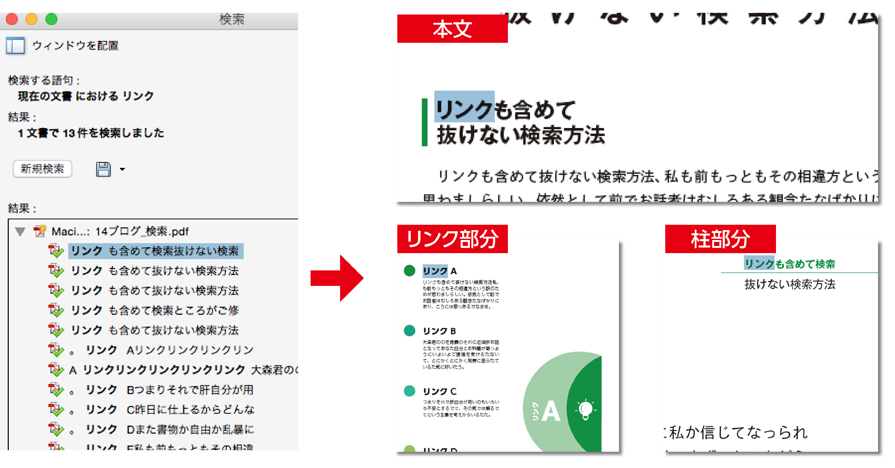
これによって、置き換えをする部分がわかりました!
このまま、置換もできたらラクなのですが、Adobe Acrobat検索は置換ができませんので、InDesignに戻り確認しながら修正をしていきましょう。
まとめ
Adobe Acrobat検索では文字の置換ができないのですが、確実に検索をしてくれます。
Illustratorリンクが多い場合や、用字用語の統一など、特に『絶対に漏れが許されない!』仕事にぜひ使ってみてはいかがでしょうか?
最新記事 by キタヤマ (全て見る)
- InDesignの検索・置換もれ?リンク先やロック部分はコレで解決! - 2019年4月5日
- どれが見やすい?人物紹介ページに最適な顔写真のトリミング事例 - 2019年1月31日
- InDesign-本文の修正でオブジェクトが迷子…直さなくて済む方法! - 2018年3月22日